如何破解加密的PDF文件
- 格式:doc
- 大小:93.50 KB
- 文档页数:2

加密pdf文件如何转换成word,怎么为pdf文件取消密码?其实可以有密码的不仅仅只有word文档,excel表格、ppt文档,乃至于现在比较常用的pdf文档,这些文件都是可以被加密的。
当然,有加密就有解密,pdf文档可以被加密,也是可以被取消密码的。
那么你知道如何为pdf文档解除密码吗?加密pdf文件如何转换成word?如果你还不知道这两个问题的答案的话,接下来,就让小颖为大家详细介绍一下吧!一、怎么为pdf文档解除密码?我们知道,Windows系统是无法直接修改编辑pdf文档的,那么我们想要为pdf文档解除密码又应该如何操作呢?其实,只要下载一款小工具,就很简单了!小颖这里所说的小工具,就是迅捷PDF转换器,大家先将这款软件下载下来,接下来,小颖就告诉你该如何操作。
打开软件之后,我们先点击界面上方的“PDF操作”,接下来看左侧的菜单,其中就有一项是“PDF解除密码”,我们点击选中它,之后,在右侧点击添加文件,将带有密码的pdf文件给添加进来,之后,直接点击开始转换就可以了,期间界面中会弹出一个窗口,需要输入pdf文档的密码,我们输入就可以了。
二、加密pdf文件如何转换成word?相信很多小伙伴都知道,其实pdf格式的文件是可以被转换成word格式的吧?那么这个操作如何实现呢?小颖上述为大家推荐的迅捷PDF转换器也是可以实现的。
打开软件之后,我们可以看到,软件默认的上方的选项是“PDF转换”,左侧菜单的选项是“文件转Word”,刚好就是我们需要的功能,因此就不需要重新设置了。
我们直接点击右侧的添加文件,将需要转换的pdf文件给添加进来,然后直接点击右下角的开始转换就好了。
上述便是关于如何为加密的pdf文档解除密码以及如何将加密pdf转换成word的操作方法了,两个看似复杂的操作使用迅捷PDF转换器来完成都超级简单,不知道你学会了没?。

我们平时在使用PDF文件的时候,经常会用到一些加密的PDF文件,有的时候也会因为密码忘记什么的,所以就会比较的麻烦,那么下面小编就给大家简单的介绍一下怎么进行PDF解除密码的方法。
步骤一:PDF文件解除密码的方法很简单,我们可以直接进行在线密码的解除,这时我们就需要在浏览器上进行搜索迅捷PDF在线转换器,然后进入在线解除中;
步骤二:在首页面中,我们可以找到文档处理中的PDF密码解除,点击进入即可;
步骤三:进入之后就可以进行文件的密码解除了,将PDF文件选择到界面中,直接拖拽文件进行打开;
步骤四:等PDF文件上传成功之后就可以进行文件的解密了,点击开始解密即可;
步骤五:文件的解密是需要一定的时间的,我们可以耐心的等待一段时间,等PDF文件解密好;
步骤六:最后等文件解密完成之后就可以进行文件的在线下载了,点击立即下载即可。
综上就是小编给大家简单介绍的PDF文件解除密码的方法,希望可以帮助到大家。
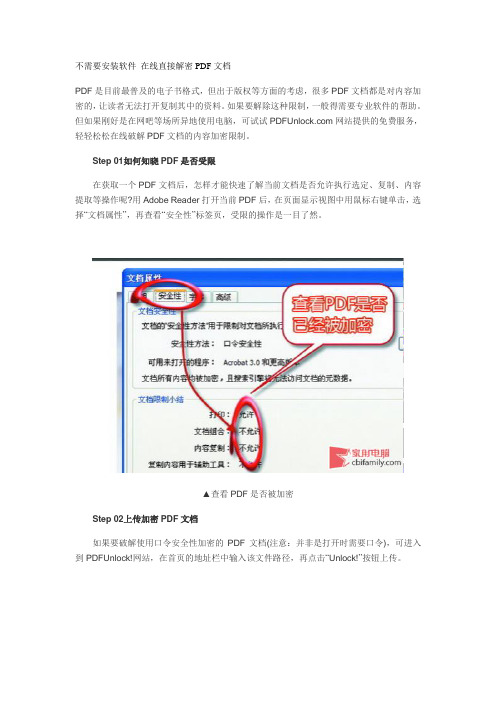
不需要安装软件在线直接解密PDF文档
PDF是目前最普及的电子书格式,但出于版权等方面的考虑,很多PDF文档都是对内容加密的,让读者无法打开复制其中的资料。
如果要解除这种限制,一般得需要专业软件的帮助。
但如果刚好是在网吧等场所异地使用电脑,可试试网站提供的免费服务,轻轻松松在线破解PDF文档的内容加密限制。
Step 01如何知晓PDF是否受限
在获取一个PDF文档后,怎样才能快速了解当前文档是否允许执行选定、复制、内容提取等操作呢?用Adobe Reader打开当前PDF后,在页面显示视图中用鼠标右键单击,选择“文档属性”,再查看“安全性”标签页,受限的操作是一目了然。
▲查看PDF是否被加密
Step 02上传加密PDF文档
如果要破解使用口令安全性加密的PDF文档(注意:并非是打开时需要口令),可进入到PDFUnlock!网站,在首页的地址栏中输入该文件路径,再点击“Unlock!”按钮上传。
▲上传加密的PDF文件
Step 03获取已解密的文档
由于PDFUnlock! 上传的同时会自动处理该PDF文档的解密,所以耗时有点长。
而且受在线运行效率等条件的制约,该站支持上传的文档上限是10MB。
完成上传后就会跳出“文件下载”对话框,在此选择将已解除加密的PDF文件保存到本机即可。
▲下载已解密PDF文档。

文档密码解除方法(原创版1篇)目录(篇1)1.文档密码解除方法概述2.常见文档格式及其密码解除方法3.具体解除方法及操作步骤4.注意事项与建议正文(篇1)一、文档密码解除方法概述文档密码解除是指在获取到一份加密文档的情况下,通过一定的技术手段来解除密码保护,以便正常查看和编辑文档内容。
在实际应用中,这种需求往往源于遗忘密码、密码错误或文档所有权转移等情况。
本文将为大家介绍几种常见的文档格式及其密码解除方法。
二、常见文档格式及其密码解除方法1.Microsoft Office 文档(Word、Excel、PowerPoint 等)针对 Microsoft Office 文档,可以使用一些专业的密码解除工具,如 Axure Password Recovery、PassFab for Word 等。
操作步骤大致如下:(1)安装并运行解除工具;(2)选择需要解除密码的文档格式;(3)点击“查找”或“恢复”按钮,等待密码解除过程完成。
2.Adobe Acrobat 文档(PDF)PDF 文档的密码解除相对较为复杂,通常需要利用一些开源的破解工具,如 John the Ripper、FOCA 等。
具体操作步骤如下:(1)安装并运行破解工具;(2)将需要解除密码的 PDF 文档拖入破解工具;(3)设置破解选项,如字符集、破解方式等;(4)开始破解,等待破解过程完成。
三、具体解除方法及操作步骤在实际操作过程中,不同的文档密码解除方法可能存在差异,需要根据实际情况选择合适的方法。
以下是一些具体的操作步骤:1.备份原文档:在进行密码解除之前,建议先备份原文档,以防止意外损失或损坏。
2.选择合适的解除工具:根据文档格式选择合适的解除工具,如针对Microsoft Office 文档可选择 Axure Password Recovery,针对 PDF 文档可选择 John the Ripper 等。
3.解除密码:运行解除工具,按照提示操作,等待密码解除过程完成。

破解文档密码的方法
破解文档密码的方法主要有以下几种:
1. 使用专门的密码破解工具:有一些软件或工具可以多次尝试各种可能的密码组合,直到找到正确的密码为止。
常见的密码破解工具有John the Ripper和Hashcat等。
2. 使用密码字典攻击:密码字典是一种包含各种常见密码和常用词的文本文件。
破解者可以使用这个字典作为密码破解工具的输入,让其尝试每个密码直到找到正确的密码。
3. 使用暴力破解:这是一种不断尝试各种可能的密码组合直到找到正确密码的方法。
根据密码的长度和复杂度,这种方法可能需要非常长的时间才能成功。
4. 社交工程:如果破解者具备相关信息,比如密码的主人的个人信息、常用密码等,可以利用这些信息来猜测和尝试密码。
需要注意的是,尝试破解他人的密码是非法行为,并且破解密码也是一种侵犯他人隐私的行为。
应该遵守法律法规,保护他人的隐私。
以上只是对破解密码的方法做出的说明,并不鼓励或支持任何非法活动。

pdf文件怎么解密呢?使用pdf文件的人群越来越多,为了保护文件很多人会给pdf加密处理,而如果经常需要打开文件的话每一次都要输入密码是很麻烦的,那怎么在知晓密码的情况下给pdf文件解密去除密码呢?
写在前面:
转换前我们先打开经过加密处理的pdf原文件可以发现是需要输入密码的。
解除步骤:
1、确认过文件经过加密后打开迅捷PDF转换器首先在导航栏中选择‘PDF 操作’选项进入到PDF操作界面。
2、接下来可以看到左侧有很多功能可选,而我们只需根据需要选择‘PDF 解除密码’功能即可。
3、随后我们要把准备好的pdf文件添加到软件,添加时可以点击上方的‘添加文件’/‘添加文件夹’按钮,也可以直接把文件拖拽到软件中。
4、添加好文件后点击右下角的‘开始转换’按钮会出现一个输入密码框,此时需要把pdf文件的密码输入进去,然后点击‘确认’按钮就可以把pdf文件的密码去除了。
验证文件:
等待片刻待文件转换好后打开文件可以发现pdf文件已经没有了输入密码环节了,此时就表示pdf文件的密码已经去除了。
以上就是pdf文件解密的方法,去除密码之后打开文件时就可以直接查看文件,而不用再频繁的输入密码。
要注意的是以上只是pdf文件解密的方法,在没有密码的情况下是不能去除密码的哦,希望以上pdf文件解除密码的方法对你们有所帮助。
PDF权限解除的方法主要有以下几种:
使用电脑自带的WPS软件:打开加密过的PDF文件,在工具栏中点击“保护”-“文档加密”。
然后取消勾选“设置打开密码”,点击“保存”即可解除PDF权限。
使用Acrobat Pro工具:打开加密的PDF文档,单击“文件”菜单,选择“属性”。
在“文档属性”对话框中,转到“安全”选项卡。
在“安全方法”下拉列表中选择“无安全”,输入当前PDF权限密码并单击“确定”,然后单击“确定”确认删除安全性。
最后,保存更改,权限密码将从原始PDF文件中删除。
使用okfone PDF解密大师:打开软件,将PDF文件添加至软件中,设置好输出目录后点击“开始”即可解除PDF权限。
解除权限后,点击“打开文件夹”可以直接找到没有限制的PDF文件。
这些方法仅供参考,建议根据具体情况选择合适的方法。
同时,为了确保文件的安全性,建议在解除权限之前备份原文件。
pdf忘记密码找回的三种方法
PDF密码忘记后的三种找回方法如下:
1. 使用在线PDF解锁服务:目前有很多在线PDF解锁服务可以帮助您轻松解锁受密码保护的PDF文件。
您可以在搜索引擎中查找这方面的资源,并根据网站提示操作即可。
2. 使用PDF密码破解软件:有一些PDF密码破解软件可以破解密码保护的PDF文件。
但是请注意,使用此类软件可能会涉及到一些法律问题,请确保您的行为合法和合规。
3. 联系PDF文件的作者或管理员:如果您知道PDF文件的作者或管理员,请联系他们以获取正确的密码或解除限制。
请注意,密码找回的具体操作可能会因不同的软件和服务而有所差异,因此建议根据具体情境选择最适合自己的方法,并仔细阅读相关软件的说明或在线服务的指导,以免造成不必要的损失。
PDF文档忘记密码了?
不用担心,下面叫你解决这个问题,恢复或者直接破解密码:
首先,下载这个软件:
下载地址:
/disk/beinvited?uk=1108249792(按住ctrl点击跟踪连接打开网页)
软件界面:
使用:直接选择打开文件,选择类型,之后开始,暴力破解是罗列式破解,破解时间看密码复杂度。
保证在一分钟之内恢复40位的密码。
现代多核电脑提供了多线程低层次代码优化,从而在最好的性能下最快地恢复最复杂的密码。
使用非常简单。
软件介绍
Advanced PDF Password Recovery 可以去掉编辑、打印和复制PDF文件的限制。
快速有效地打开加密和有密码保护的PDF文件。
这项正在申请 Thunder Tables 专利的技术能保证在一分钟之内恢复40位的密码。
现代多核电脑提供了多线程低层次代码优化,从而在最好的性能下最快地恢复最复杂的密码。
说到PDF文件,从事于办公这一行业人来说应该都比较熟悉了。
就比如在这里遇到一份PDF文件(好在前提是知道文件设置的密码),可以输入密码即可处理文件中的内容,那这里就有一个问题存在,部分人可能会觉得次次打开文件还要输入密码,这样就比较麻烦。
那有没有可以解除PDF文件密码的方法呢?巧了这里了解PDF文件解除密码的方法,这里就分享给大家!
下面适用的情况是已经知道该 PDF 文件的密码,而不是强行解除PDF密码!在不知道文件设置密码的情况下不能解除文件密码。
通过PDF在线工具完成操作。
搜索PDF在线工具进入到操作页面,如图所示:
选择到【文档处理】这里,就会看到PDF页码解除,点击继续完成下面的操作(要注意的是在线转换器2M以内的文件)。
可以使用到PDF编辑器来对PDF文件添加密码保护。
在该软件打开我们需要加密的PDF文件。
在软件上方的工具栏的“文件”中选择
“文档属性”。
在“文档属性”窗口,这时选择“安全密码”;
更改设置中选择是否“需要密码才能打开文档”以及“限制修改和打印文档。
需要密码来修改权限设置。
”,并输入两次密码即可完成PDF文件解除密码的操作。
处理的是PDF格式文件,使用到PDF转换共同也是可以的,进入到软件页面选择到PDF操作栏目,选择到PDF解除密码的操作;
直接将PDF文件直接拖拽到软件右侧的转换框中。
当然下方也有添加文件的字样进行PDF文件的添加;
完成PDF文件的添加之后,在页面下方选择【输出目录——浏览】设置保存路径;
通过点击【开始转换】按钮。
输入密码;看到状态栏的进度完成百分百就表示解除密码成功了。
加密的PDF文档不仅无法修改、无法转换,甚至连打印都不可以,重新制作耗时耗力,其实几个软件就能帮忙。
第一个软件是Adult PDF Password Recovery,从软件的名称应该可以看得出来,这款软件的主要功能是针对PDF密码的,聪明,这款软件对于128位以下加密的PDF文档解密时间居然只需要5秒钟不到。
第二个软件是Solid Converter PDF,它最大的功能就是将PDF文档转换成DOC 文档,而这款软件最大的特色是在于,它对中文的PDF文档支持是目前所有软件中最好的,所以我是极力推荐的。
不过提醒大家,经过转换的DOC文件不仅容量较大,而且需要重新排版,不过怎么也比重新制作PDF文档强多了
加密文件要先用PDF password remover之类软件解密,在Acrobat Standard 8里面的“高级”菜单项里面有PDF优化器选项,可以试着把像素分辨率之类调低,就会看到差别,关键还是要看,最后的文档怎么用,打印的话,调的过低了,对输出质量有很大影响,贴个图给你看看就知道了,另外还有个办法,就是解密后,把当前的PDF文件输出为.eps文件,再重新把这些文件导入生成PDF文件!。